1. Tổng quan
Bài viết giúp kế toán lập báo cáo tài chính đúng quy định Bộ Tài chính, phục vụ quản lý doanh nghiệp, cơ quan Thuế, Nhà nước và các bên liên quan, đảm bảo số liệu chính xác, đầy đủ theo từng chế độ kế toán (TT200, TT133).
Nội dung bài viết gồm: Hướng dẫn lập các loại báo cáo tài chính, thuyết minh báo cáo, thiết lập công thức lấy số liệu, kiểm tra, bổ sung, in báo cáo và các lưu ý khi thao tác với dữ liệu liên năm, đa chi nhánh trên phần mềm.
Phạm vi áp dụng: Kế toán lập báo cáo tài chính cho doanh nghiệp theo TT200 hoặc TT133 trên phần mềm kế toán.
Hệ thống báo cáo tài chính bao gồm:
Với đơn vị áp dụng chế độ kế toán theo TT200:
- Bảng cân đối kế toán Mẫu số B01 – DN
- Báo cáo kết quả hoạt động kinh doanh Mẫu số B02 – DN
- Báo cáo lưu chuyển tiền tệ Mẫu số B03 – DN
- Bản thuyết minh Báo cáo tài chính Mẫu số B09 – DN
Với đơn vị áp dụng chế độ kế toán theo TT133:
- Bảng cân đối tài khoản Mẫu số F01 – DNN
- Báo cáo tình hình tài chính. Mẫu B01a – DNN và B01b – DNN
- Báo cáo kết quả hoạt động kinh doanh Mẫu B02 – DNN
- Báo cáo lưu chuyển tiền tệ Mẫu B03-DNN
- Thuyết minh báo cáo tài chính Mẫu B09-DNN
2. Cách thực hiện
Nghiệp vụ “Lập báo cáo tài chính” được thực hiện trên phần mềm như sau:
2.1. Lập báo cáo tài chính
|
2.2. Lập thuyết minh báo cáo tài chínhBước 1: Vào phân hệ Tổng hợp\tab Lập báo cáo tài chính, chọn Thuyết minh báo cáo tài chính.
Bước 2: Chọn kỳ báo cáo, sau đó nhấn Đồng ý.
Bước 3: Hệ thống sẽ tự động lấy dữ liệu lên các báo cáo theo công thức đã được thiết lập. Để kiểm tra lại công thức lấy cho từng báo cáo, kế toán chọn chức năng Thiết lập công thức trên thanh công cụ.
Bước 4: Nhấn Cất để lưu báo cáo đã lập. |
3. Lưu ý
- Tham khảo các nguyên nhân dẫn đến số liệu bị lệch hoặc không lên số liệu trên các báo cáo tài chính:
- Đối với dữ liệu liên năm, các cột Số đầu năm/Năm trước/Số dư đầu năm/Lũy kế từ đầu năm sẽ được hệ thống tự động lấy dữ liệu. Còn với dữ liệu không phải liên năm, Anh/Chị phải tự nhập số liệu.
- Đối với công ty đa chi nhánh, khi thực hiện lập báo cáo tài chính ở cấp Tổng công ty, hệ thống sẽ tổng hợp số liệu của riêng tổng công ty và của tất cả các chi nhánh hạch toán phụ thuộc.
- Hướng dẫn xuất và nộp BCTC cho cơ quan Thuế

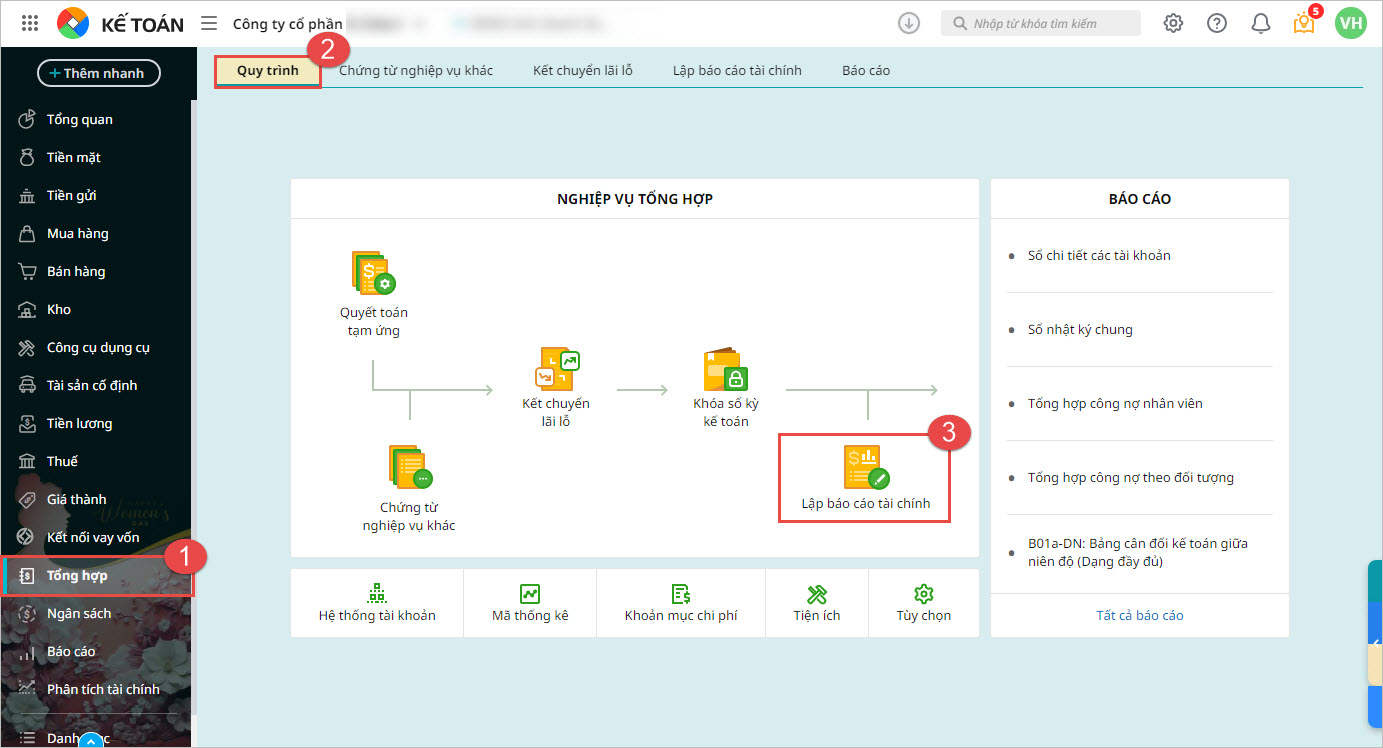
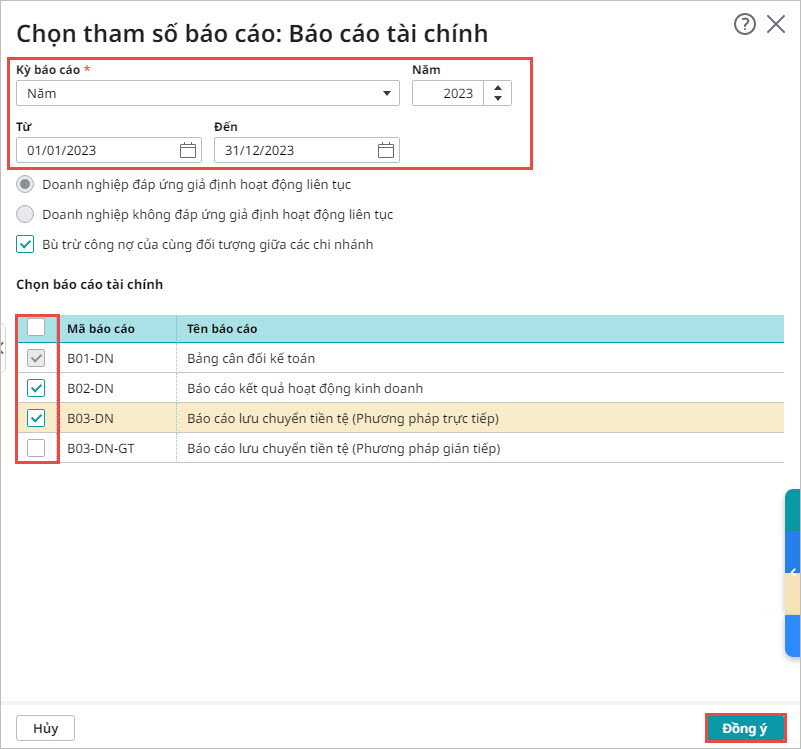
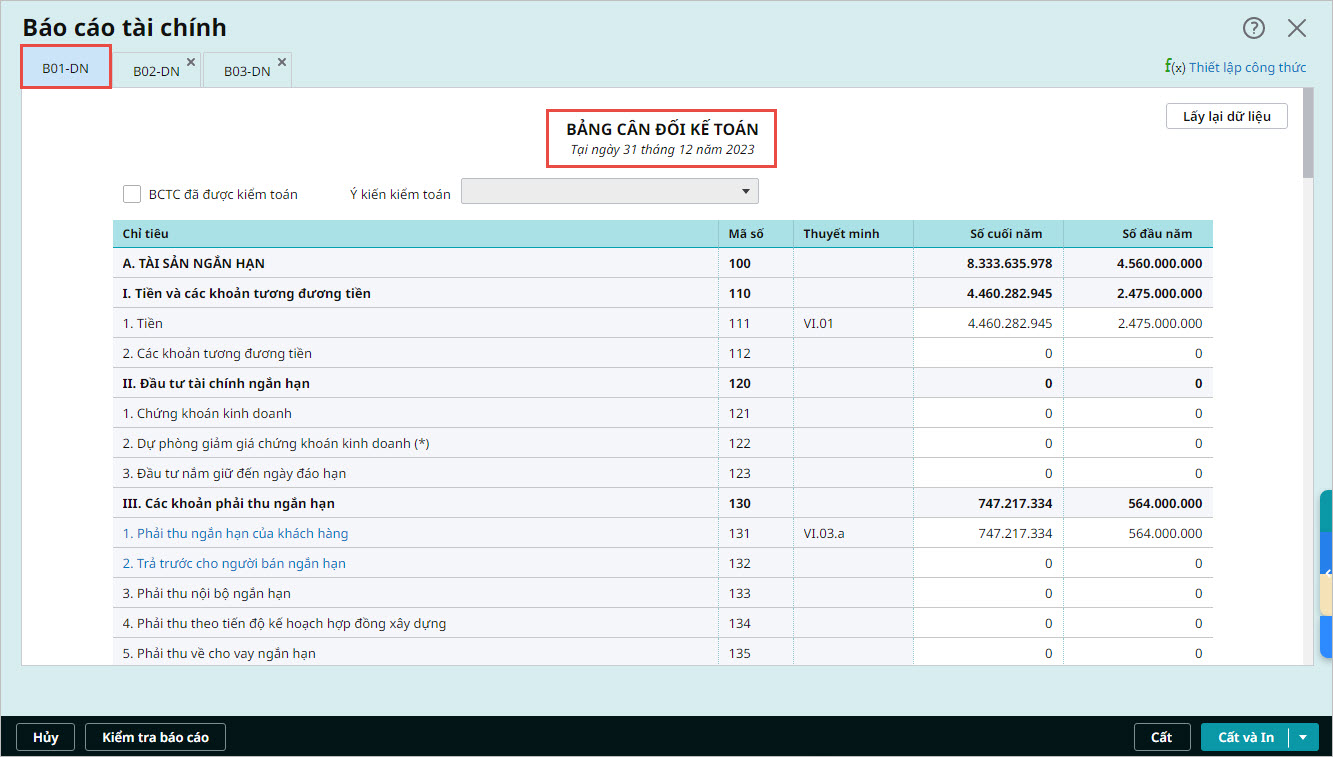
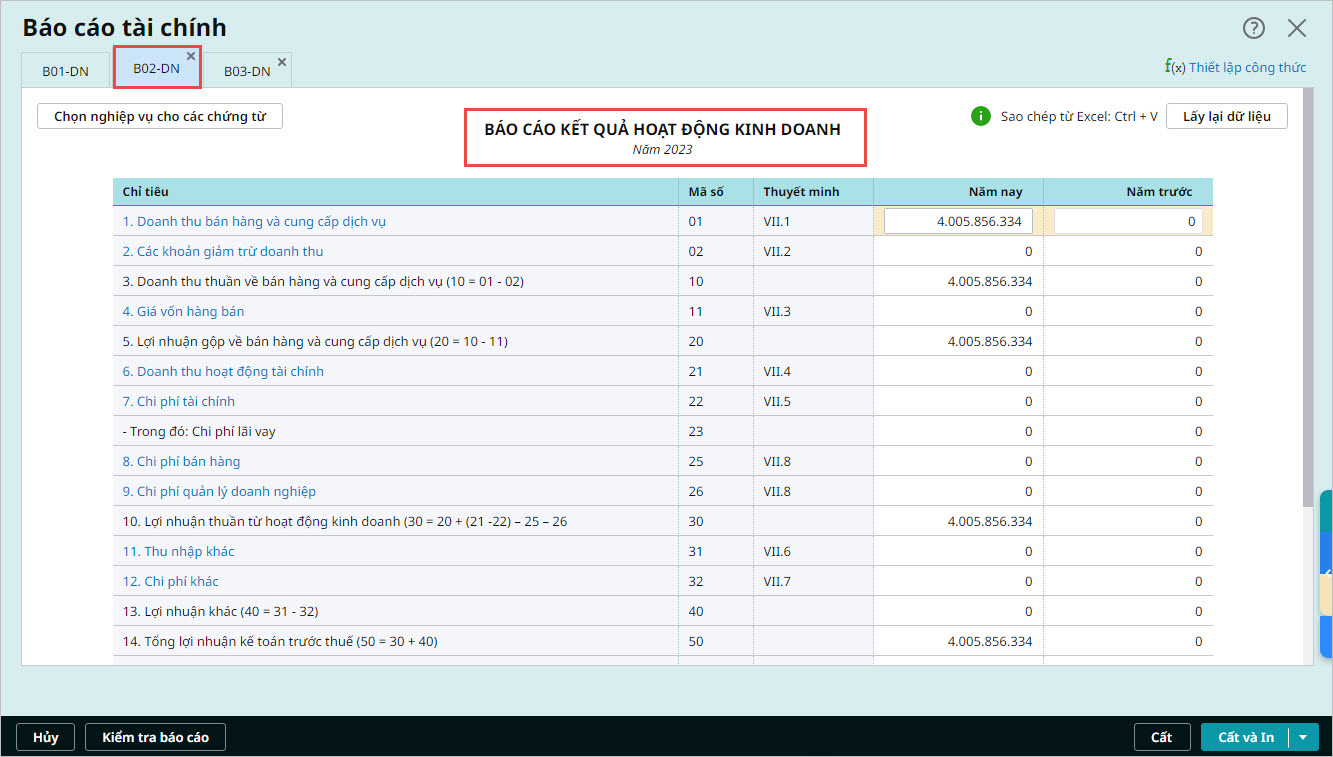
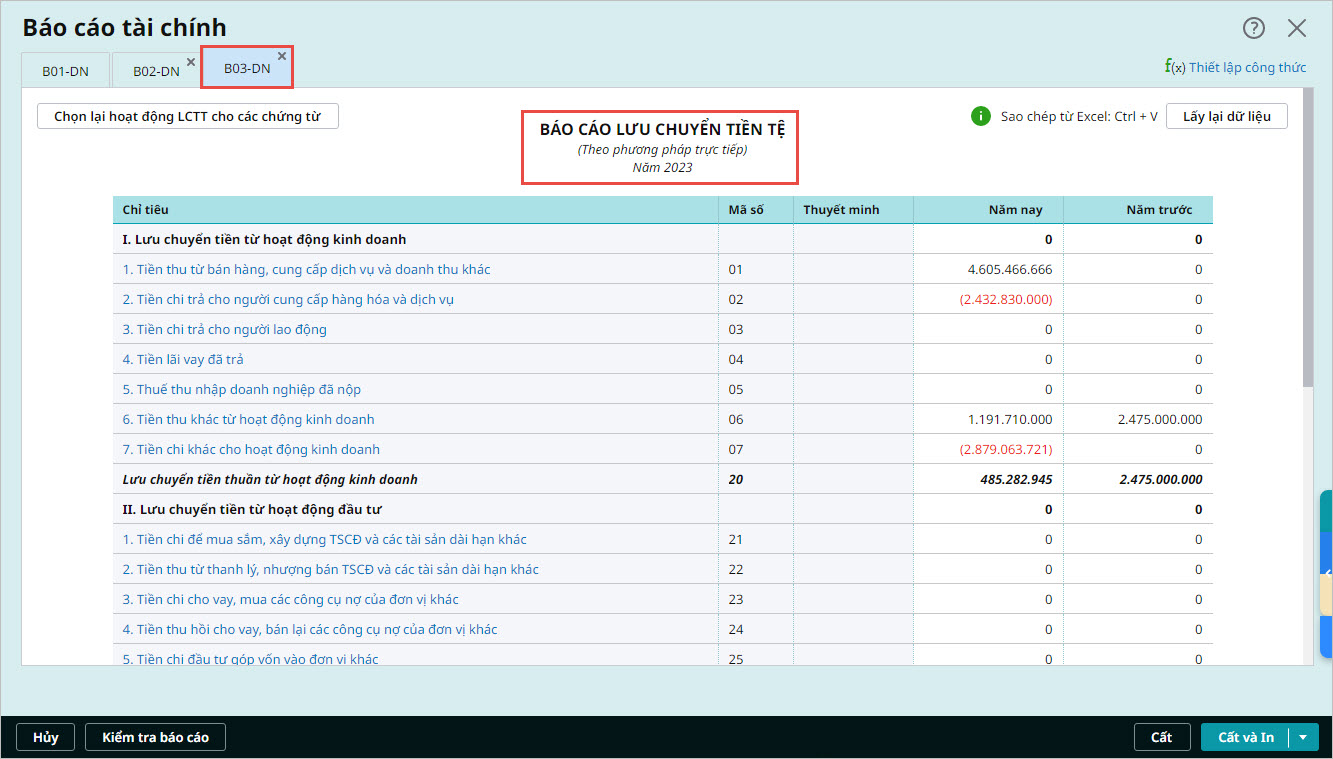
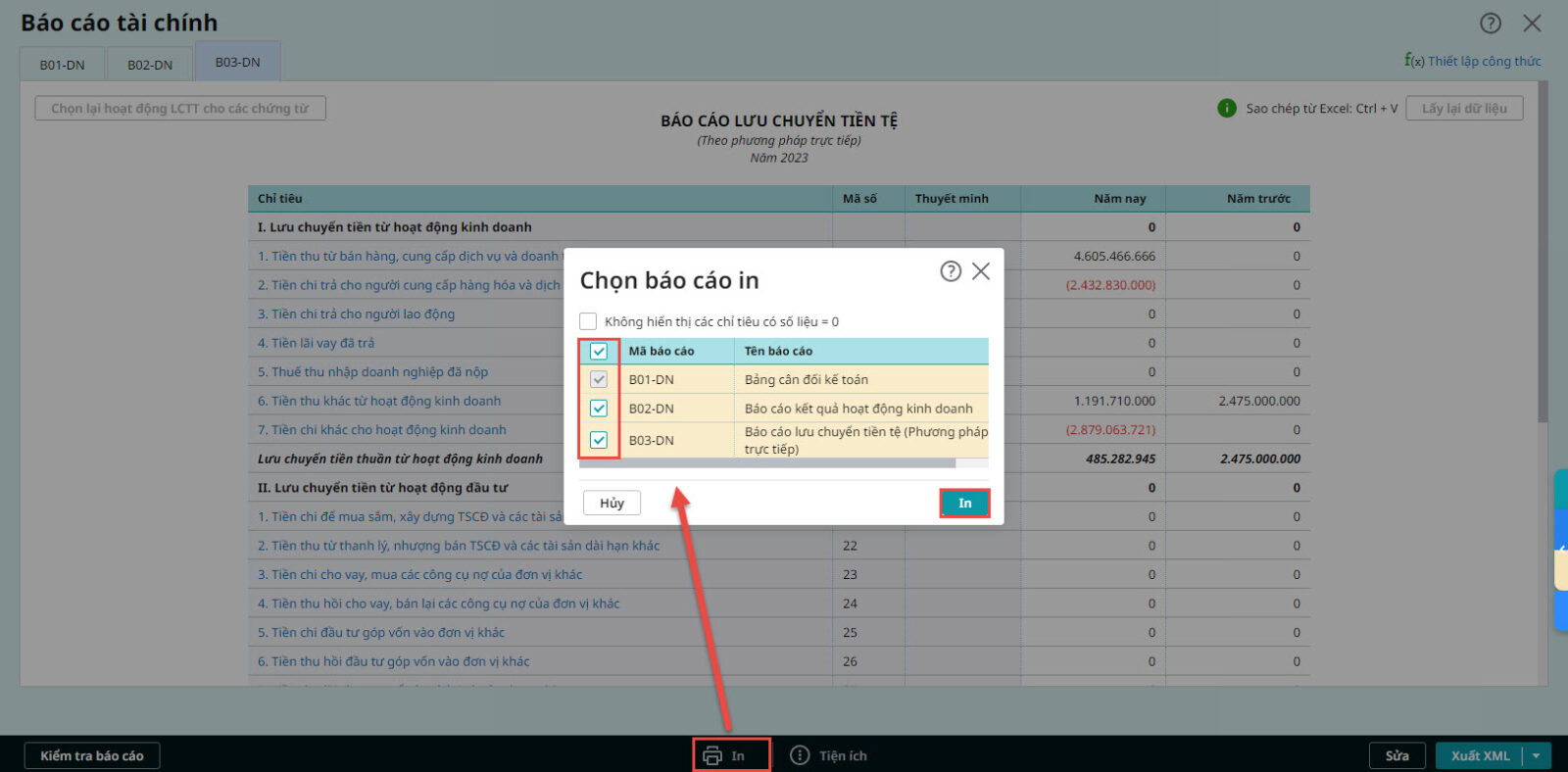

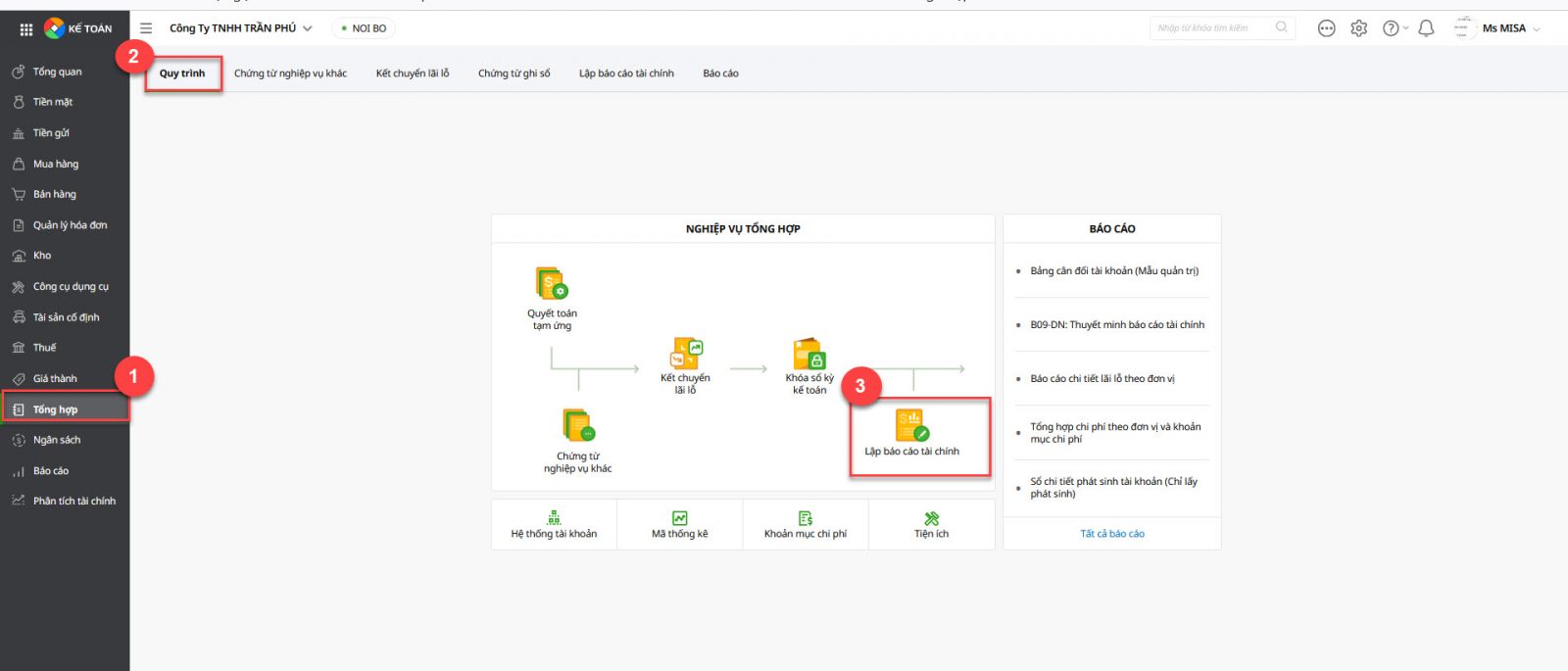
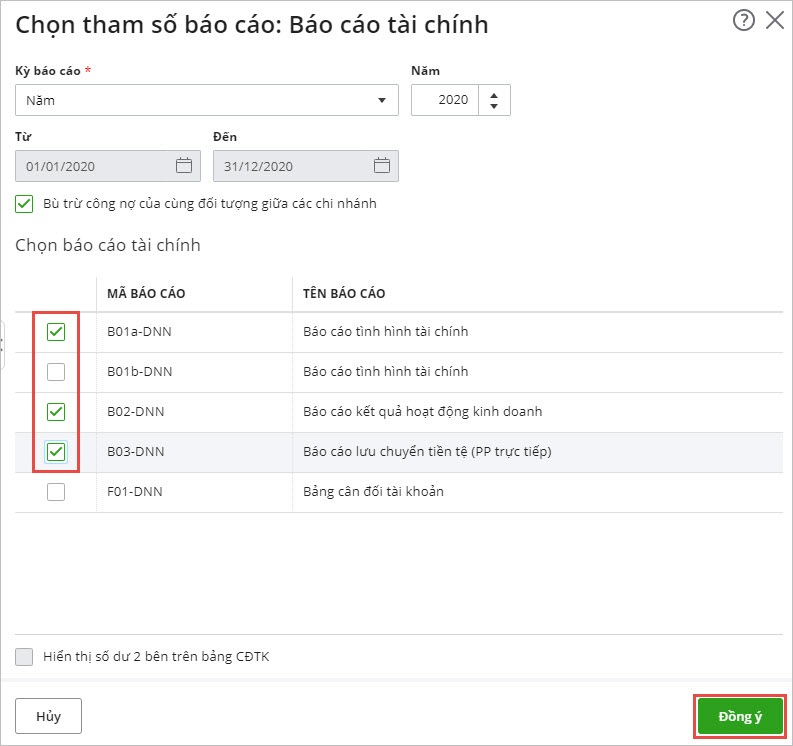
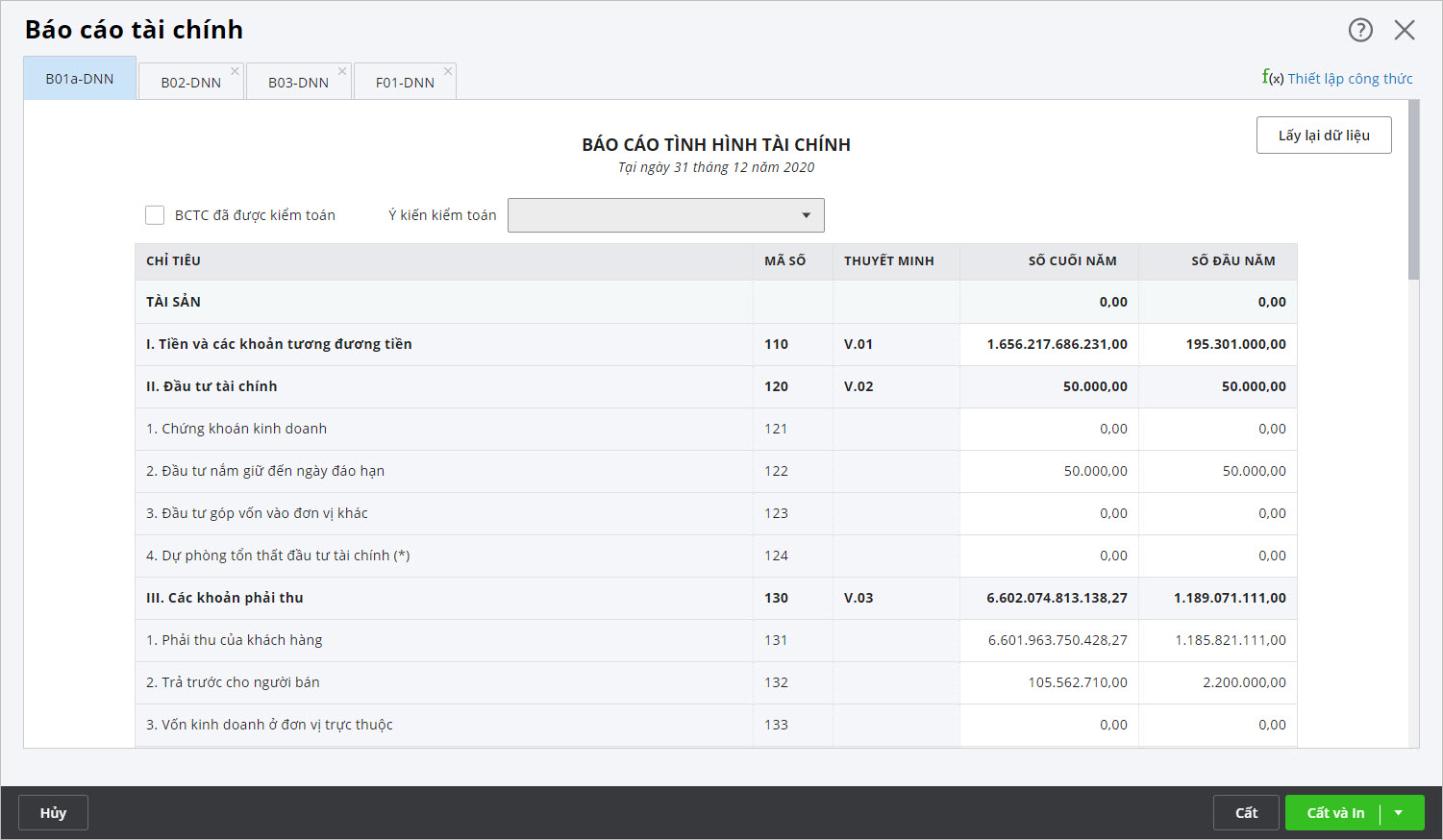
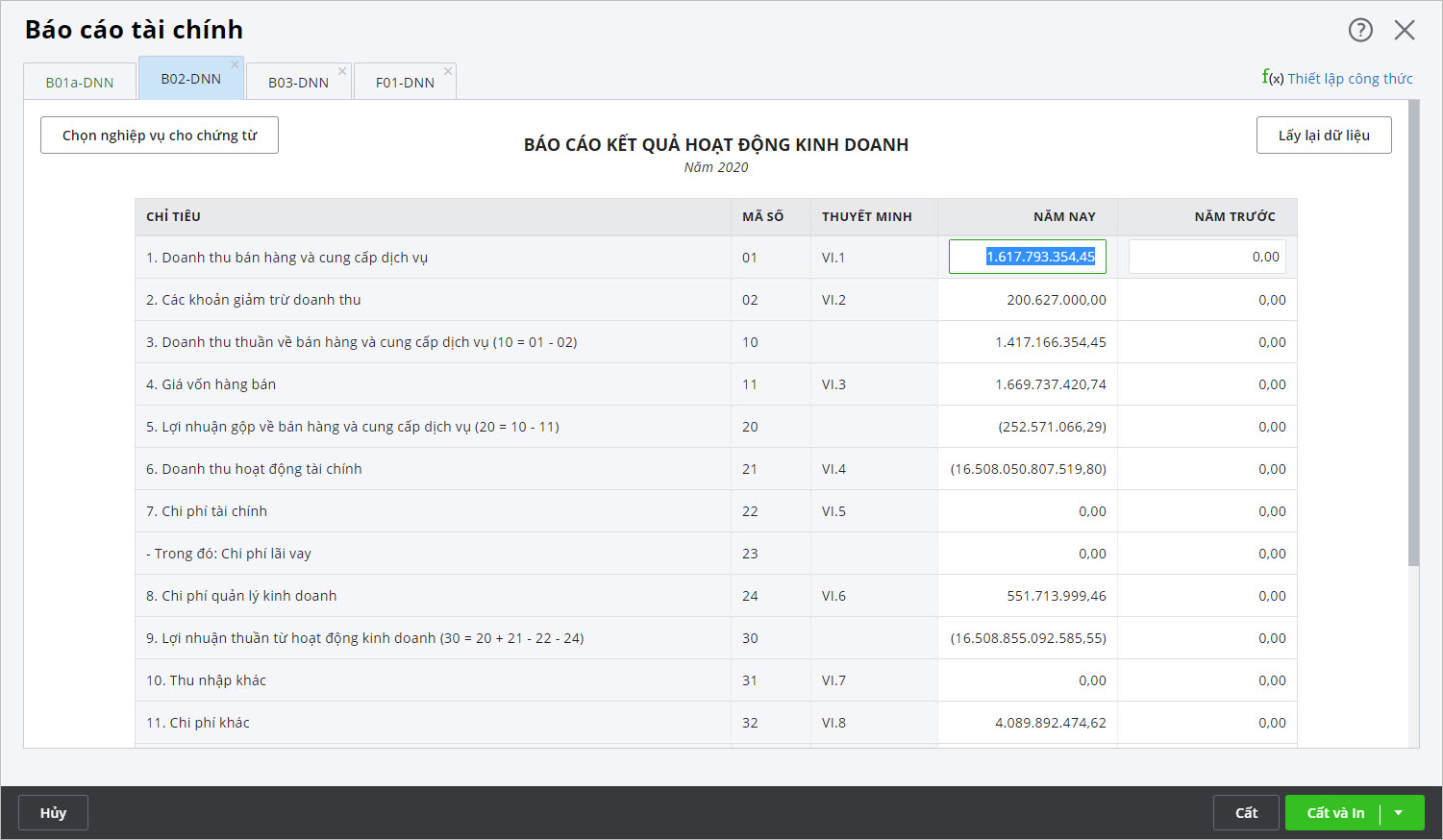
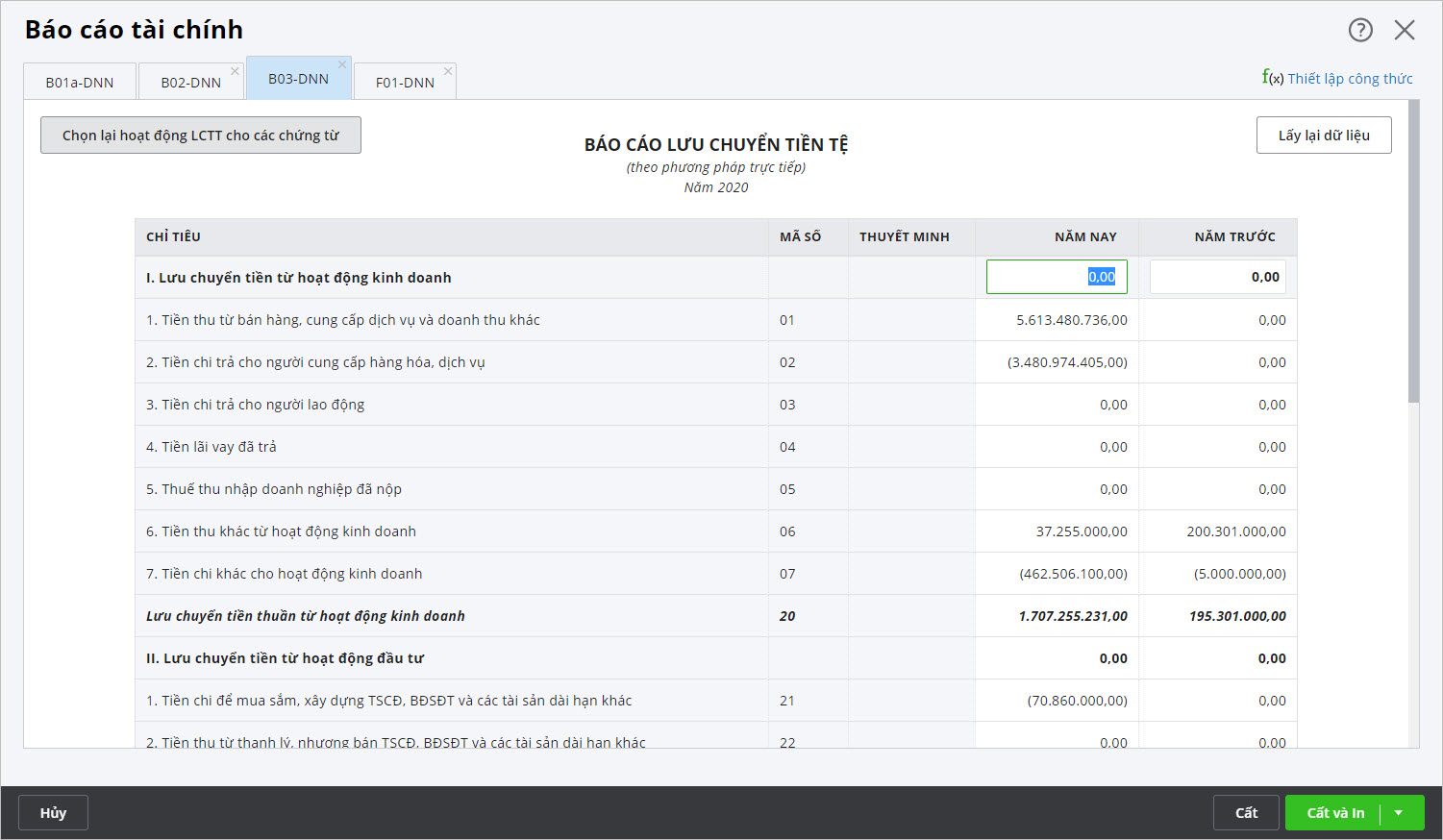
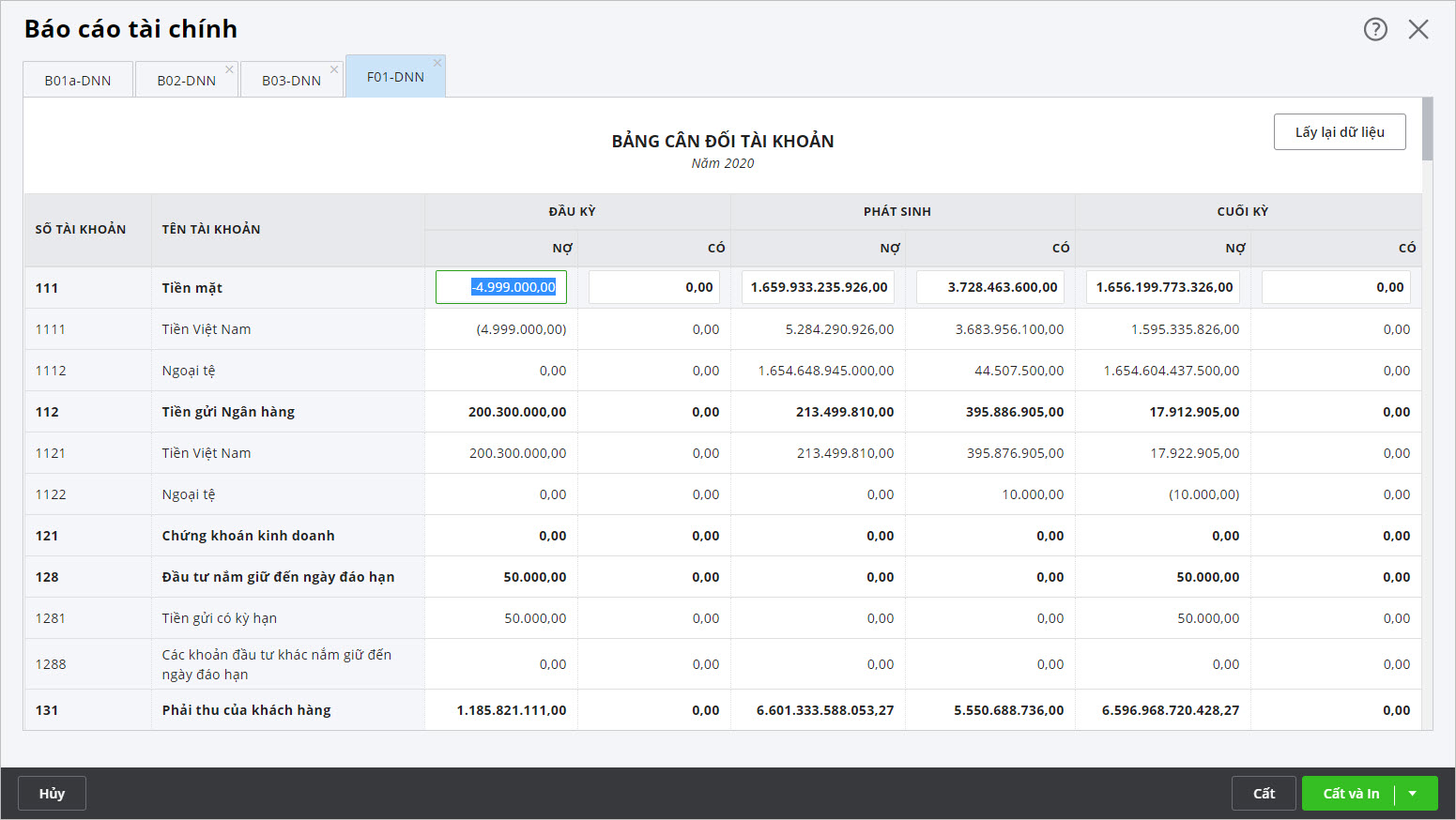
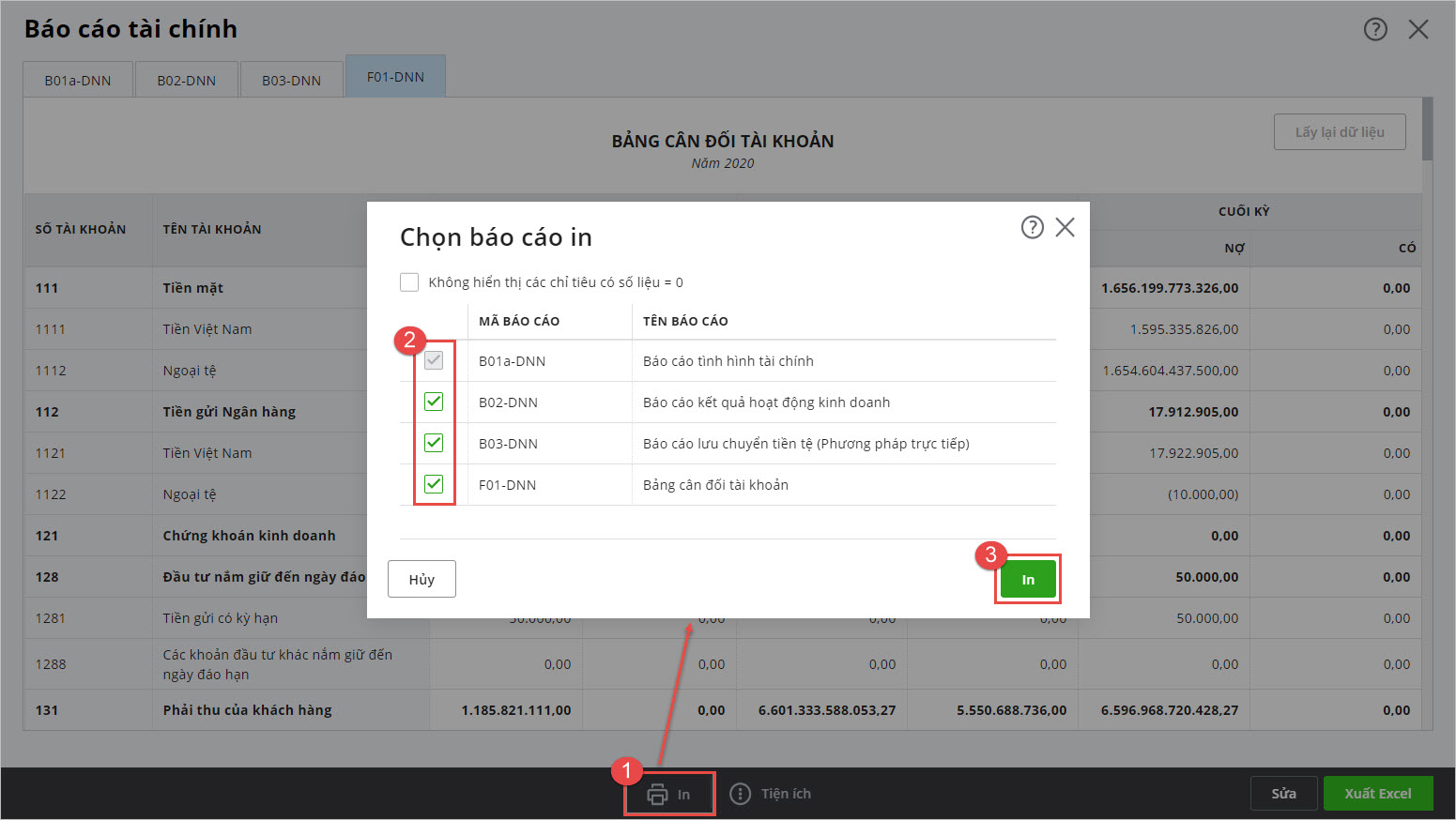

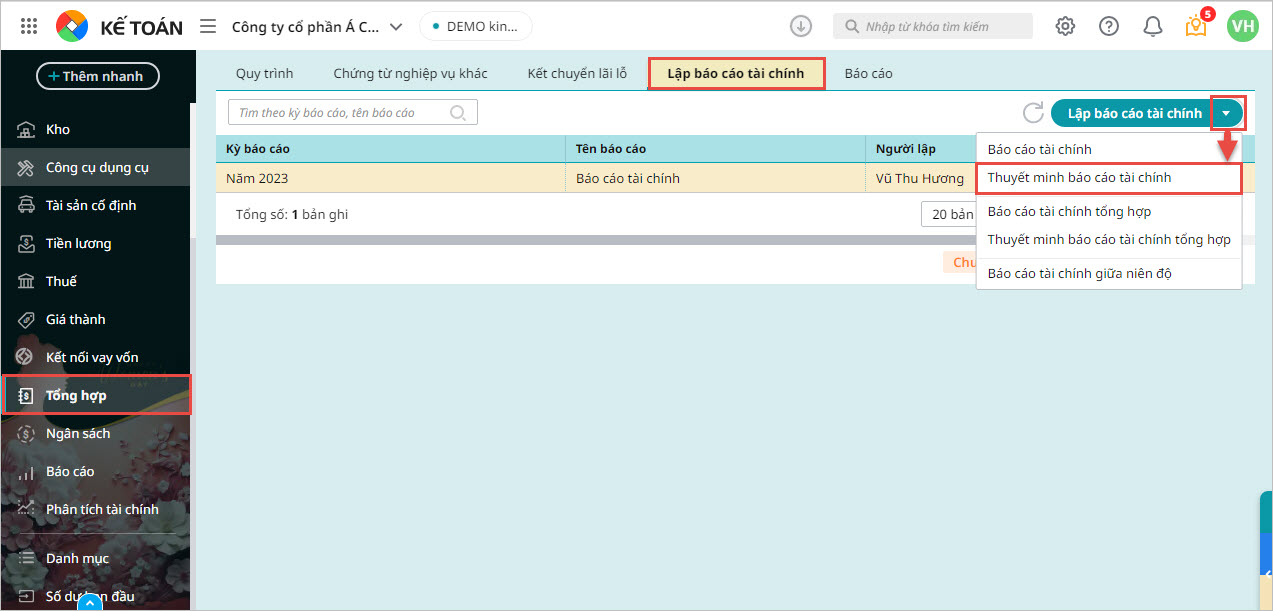
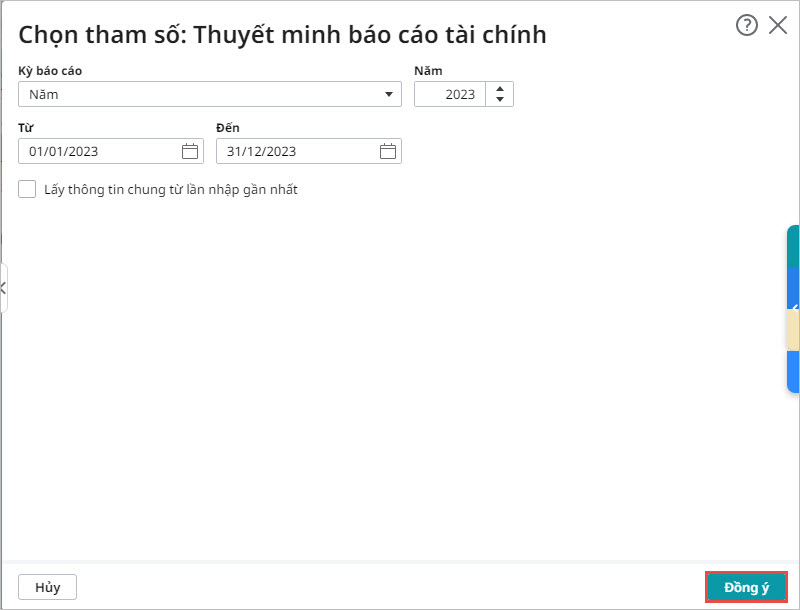
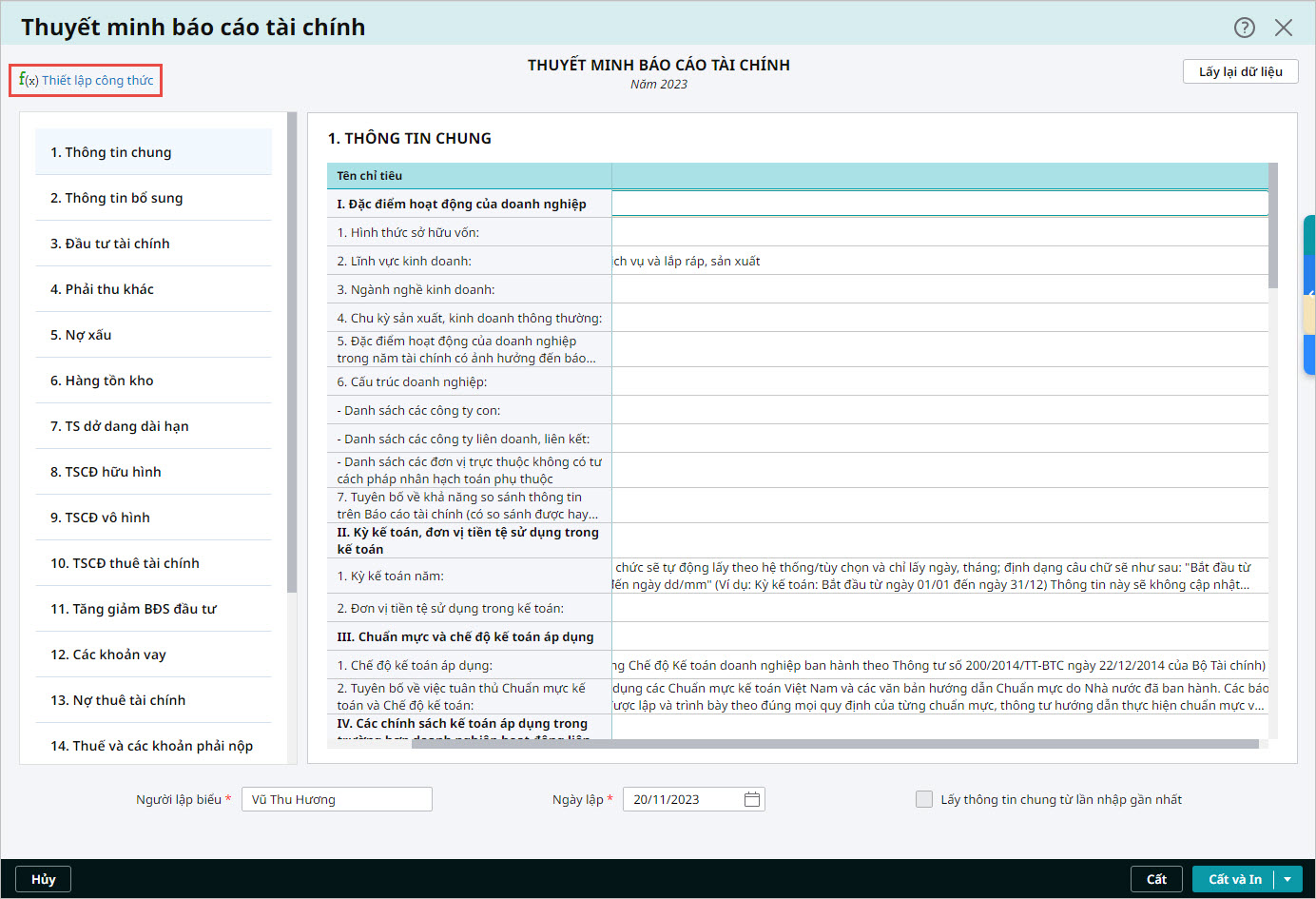








 024 3795 9595
024 3795 9595 https://www.misa.vn/
https://www.misa.vn/




